2023年度末までに、5G(高速・大容量通信規格)を全国に使えるようにすると政府が打ち出しましたね。となると、これからは高速・安定したWi-Fi環境への投資はコスパ抜群。
「建築前にすること」と「建築後にすること」に分けて、ポイントを解説します。
この記事は、こんな方に向けて書いています。
・ストレスなく家中でWi-Fi がつながるようにしたい
・通信速度を高速化したい
建築前にすること
Step① Wi-Fi化の方法を選ぶ
まずは、Wi-Fi化の方法を選びましょう。
(案の1)は、Wi-Fiルーターの子機として、中継器を設置する方法です。
この場合、Wi-Fiに接続するデバイスは、中継器を介して、最終的には親機につながることになります。
したがって、中継器を設置してもWi-Fiルーター親機へのアクセス負荷を分散させることはできません。
参考ですが、Wi-Fiルーターには「ブリッジモード」というモードへの切替ができるタイプがあります。この機能があれば、家に使っていないWi-Fiルーターを中継器として使うことができます。
(案の2)は、メッシュWi-Fiです。
メッシュ、つまり網の目のように、広範囲に電波を行きわたらせる方法です。おすすめは、こちらのメッシュWi-Fiです。
中継器のように2台を「親-子」としてつなげるのではなく、2台とも親機の機能を果たします。

親機の分身をつくることになるのでアクセスが分散され、複数デバイスに同時に接続したときも接続が安定するよ
ちなみに、メッシュWi-Fiルーターでつながりやすくなりますが、通信速度はあがりません。
Step② 図に書き出す
まず、Wi-Fi化の全体計画を図に書き出してみましょう。これは、設計士さんと共有した、れんきち宅のWi-Fi化計画です。
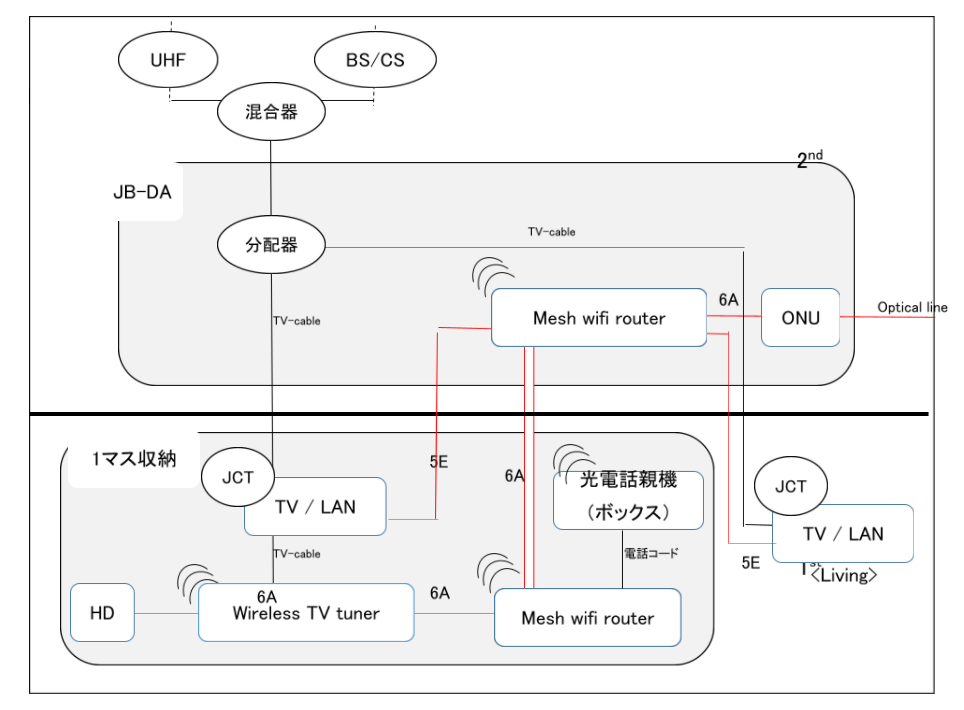
まず考える必要があるのは、インターネットの通信速度は、経由する機器の一番遅い規格に引っ張られることです。
光回線(Optical line)は、屋外の電柱からONUに接続し、さらにLANケーブルでWi-Fiルーターに接続します。
例えば、光回線の通信速度が10Gbps、Wi-FiルーターまでのLANケーブルが最大1Gbpsの速度だったらどうなるでしょう?
経由する機器の一番遅い規格(この場合は、LANケーブルの1Gbps)に引っ張られるので、10Gbpsの高速の光回線の場合でも、インターネットの通信速度は1Gbpsに限定されます。

光回線の通信速度は今は1Gbpsが主流だけど、10Gbpsのサービス提供エリアは首都圏から順次拡大中だよ。
現在は1Gbpsの速度でも特にストレスなく使えているかもしれません。しかし、今後動画コンテンツが充実してくると、家庭での高速化のニーズは間違いなく出てきます。
これから家を建てる場合は、通信速度10Gbpsが出る環境を整備しましょう。
次に、1階と2階それぞれに、「情報スペース」を設けてWi-Fiルーターなどをそこに集約しましょう。
2階の情報スペースは、一条工務店で標準で設置される「情報ボックス」です。その中にメッシュWi-Fiルーターを入れます。

情報ボックスは、図面ではJB-DAって表記されるよ
1階の情報スペースは、自在棚の活用がおすすめです。れんきち宅でも、1マスの自在棚があるので、その上の方の棚を情報スペースにして、そこに1階を受け持つメッシi-Fiルーターを設置します。
そして、ここがポイントになりますが、2階と1階のWi-Fiルーターを、LANケーブルでつなぎます。
一条工務店の家は、床暖房のアルミパネルが1階と2階の間に施工されます。このため、フロアーが違うとWi-Fiの電波が届きにくくなります。
1階⇔2階は、無線ではなく、LANケーブルでつなぎましょう。
Wi-Fiルーター間をLANケーブルでつなぐことを、イーサネット(=LANケーブル)・バックホール(=親器とサテライト器の間の通信) といいます
2台のWi-Fiルーターを、無線ではなく、ケーブルでつなぐところがポイントです。これで、1階⇔2階 の電波が不安定にあることはありません。
費用は、LANケーブル施主支給の場合は、空配管施工費 8,000円 のみです。
【ONUとは?】
図面の右上にあるONUはOptical光の Network Unit の略で、「光信号」を「デジタル信号」に変換するための装置です。
家電などは光信号には対応できないので、使うためには光信号をデジタル信号に変換する必要があります。
NTTやAuなど回線事業者からの無料レンタルでき、光回線(Optical line)を屋内に引き込んだ端末に取り付けられます。
・ONU; 光信号(光回線)➡デジタル信号
・モデム; アナログ信号(電話回線)➡デジタル信号
電話回線の「アナログ信号」を「デジタル信号」に変換するための装置は、モデムと呼んでいます。
Step③ LANケーブルを選ぶ
LANケーブルには、いくつかの規格(CAT)があります。一条工務店の標準LANケーブルはいまだに5eです。
標準LANケーブルを使ってしまうと、ここがボトルネックになってネットワーク全体の通信速度が1Gbpsに制限されてしまします。
| 規格(CAT) | 最大速度 | 説明 |
|---|---|---|
| 5e | 1 Gbps | 一条工務店の標準 |
| 6 | 1 Gbps | |
| 6A | 10 Gbps | おすすめ |
| 7 | 10 Gbps | |
| 8 | 40 Gbps | 業務用 |
ちなみに、CAT8はオフィス向きで、家庭用にはオーバースペックなので除外します。CAT 7は、シールドありのタイプしかないので家庭用には向きません。
【LANケーブルのシールドとは?】
LANケーブルには、シールドというノイズ除去がケーブルの周りに施されているタイプと、施されていないタイプがあります。
一般的には、シールドを施すことで、通信速度が向上し安定します。
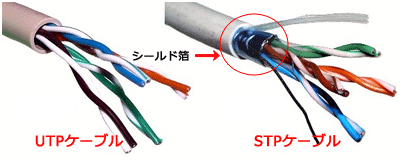
家庭用で使う場合は、シールドが逆にノイズを拾ってしまうリスクがあるのでUTPを使いましょう。
CAT 6A にも、UTP と STP の両タイプがあります。UTPを選びましょう。
| シールド | 説明 | |
|---|---|---|
| UTP (Unshielded Twisted Pair) | なし | 家庭用におすすめ |
| STP (Shielded Twisted Pair) | あり |
わざわざ空配管してLANケーブルを設置しなくとも、情報コンセント(Step④で説明)を1階と2階にそれぞれに設置して、そこにルーターをつなげばいいのではと思われるかもしれません。
でも、一条工務店では、情報コンセントにつなげるLANケーブルは CAT 5e を使っています。これでは、通信速度が制限されてしまいます。
ONUとWi-FiルーターをつなぐLANケーブルと、2台のWi-FiルーターをつなぐLANケーブルは、CAT 6A を選びましょう。
Step④ 情報コンセントを選ぶ
一条工務店では、情報コンセントは2か所まで標準で設置が可能です。
コンセントの種類は3種類ありますが、どれを選んでも差額は発生しません。
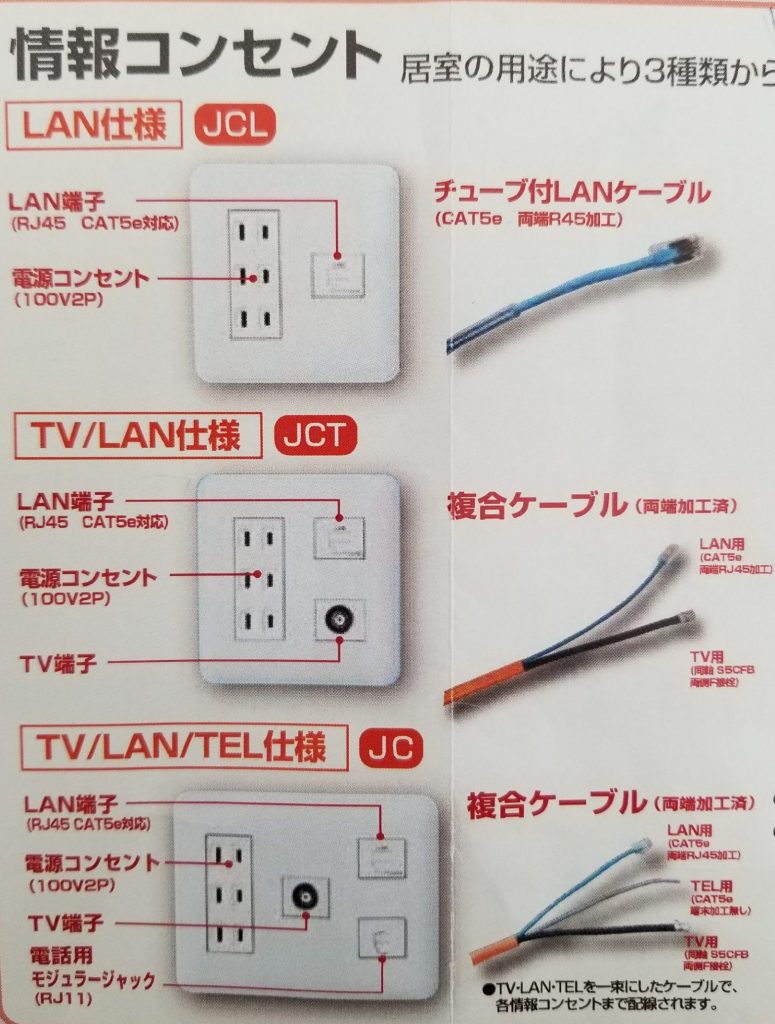
| 種類 | 電源コン セント | LAN 端子 | TV 端子 | 電話用モジュラー ジャック |
|---|---|---|---|---|
| JCL | ◯ | ◯ | ||
| JCT | ◯ | ◯ | ◯ | |
| JC | ◯ | ◯ | ◯ | ◯ |
JCLにTV端子が付いたのがJCTです。さらに電話用モジュラージャックが付いて一回り大きなプレートになったのがJCです。
固定電話を設置する場合は、電話回線よりも安くてノイズが少ない「ひかり電話」(光回線を使った電話)にしましょう。
「電話用モジュラージャック」は不要になりますので、JCは採用しないでください。

電話回線を引かない場合は、5,000円の減額にもなるよ
TV端子についても、テレビを有線ではなく「ワイアレスTVチューナー」で観る場合や、テレビではなくプロジェクターを利用する場合には不要になります。
建築後にすること
家が完成したら、Wi-Fiルーター選びがポイントになります。
Wi-Fiルーターを選ぶ
まずは、Wi-Fiが使う2.4GHzと 5GHzの2つの周波数のメリット・デメリットを理解しましょう。
端的に言うと
・5GHzは情報積めるけど、届かない。
・2.4GHzは情報積めないけど、回り込む。
2.4GHzは電波が障害物を回り込む性質があるので、隣の部屋や違う階にも電波を届きやすいんです。
| 2.4GHz | 5GHz | |
|---|---|---|
| 情報量 | ◯ | |
| 障害物に強い(電波が回り込む) | ◯ | |
| 電波干渉に強い | ◯ |
ただし電波干渉というもう一つの問題があって、こちらは 5GHzの方が強いです。
というのも5GHzはWi-Fi専用の周波数だから。一方2.4GHzは、電子レンジやIHなどの家電やBluetoothでも使う周波数なのでバチバチ干渉します。
じゃあ結局どっちがいいの?はい、両方の周波数を使えることが重要です。
Wi-Fiは段階的に性能が向上しています。
| 世代 | 規格 | 開始 | 最大速度 (Mbps) | 2.4GHz | 5GHz |
|---|---|---|---|---|---|
| Wi-Fi 6 | 11ax | 2019- | 9,600 | ◯ | ◯ |
| Wi-Fi 5 | 11ac | 2013- | 6,900 | ◯ | |
| Wi-Fi 4 | 11n | 2009- | 300 | ◯ | ◯ |
第6世代のWi-Fi 6 が最新規格で、2.4GHzと5GHzの両方に対応しています。通信速度もWi-Fi 5 の約1.5倍で、動画コンテンツをストレスなく視聴可。
プラス、たくさんのデバイスがWi-Fiにつながっている状態でも、通信の順番待ちを発生させない機能を搭載。
これからルーターを購入するのであれば、Wi-Fi 6 対応にしましょう。
Wi-Fi 6 のメリットを活かすには、デバイス側でもWi-Fi 6 に対応している必要があります。現在は未対応のデバイスも多いのですが、今後対応機種はどんどん増えていきます。
参考までに、Wi-Fiルーターには「トライバンド対応」機能があります。
接続スピードを落とさないように、Wi-Fiルーター間の接続用に専用の無線LANの帯域を持っているもので、その分高価になります。
が、Wi-Fiルーター間を無線ではなく、LANケーブルで結ぶ場合はこの機能は不要です。
まとめ
Wi-Fiにつながるデバイスは数多くあります。スマホ、PC、タブレット、お掃除ロボット、ゲーム、スマート・スピーカー。今後はTVも増えてくるでしょう。
動画コンテンツも増えていきます。ネット回線の速度を上げてストレスのない快適な生活をしましょう。


